Google Chrome è un noto browser web multipiattaforma sviluppato da Google. È più sicuro, veloce e più facile da usare. Viene fornito con bundle di estensioni e utilizza meno risorse di sistema.
In questa guida, ti forniremo una demo su come installare il browser Google Chrome sulla distribuzione Bullseye Debian 11. Seguendo una procedura simile, puoi installare google chrome sul sistema Ubuntu e su altre distribuzioni Linux.
Installazione di Google Chrome su distribuzione Debian 11
L'installazione del browser Google Chrome sulla distribuzione Debian 11 viene completata utilizzando i seguenti passaggi:
Passaggio 1:aggiunta del repository di Google Chrome
Il browser Chrome può essere installato sulla distribuzione bullseye di Debian 11 includendo il repository di Google Chrome nel tuo sistema. Per installare Chrome utilizzando questo metodo, scarica la chiave di firma di Google Chrome e installala sul tuo sistema Debian.
$ wget -qO - https://dl.google.com/linux/linux_signing_key.pub | sudo gpg --dearmor -o /usr/share/keyrings/googlechrome-linux-keyring.gpg

Ora aggiungi e configura il repository di Google Chrome sul tuo sistema Debian utilizzando il comando indicato di seguito:
$ echo "deb [arch=amd64 signed-by=/usr/share/keyrings/googlechrome-linux-keyring.gpg] http://dl.google.com/linux/chrome/deb/ stable main" | sudo tee /etc/apt/sources.list.d/google-chrome.list

Fase 2:aggiorna il repository dei pacchetti di sistema
Ora, aggiorna i pacchetti del repository Debian eseguendo il seguente comando apt:
$ sudo apt update
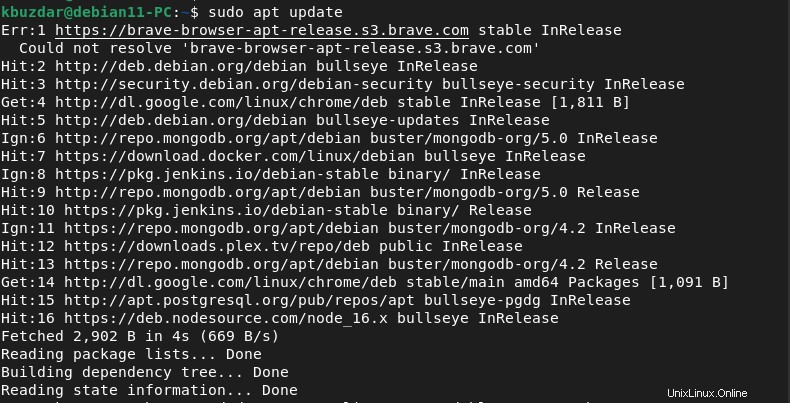
Fase 3:installazione di Google Chrome sulla distribuzione Debian 11
Una volta aggiornato il repository, installa la versione stabile di Google Chrome sul sistema Debian 11 eseguendo il seguente comando:
$ sudo apt install google-chrome-stable
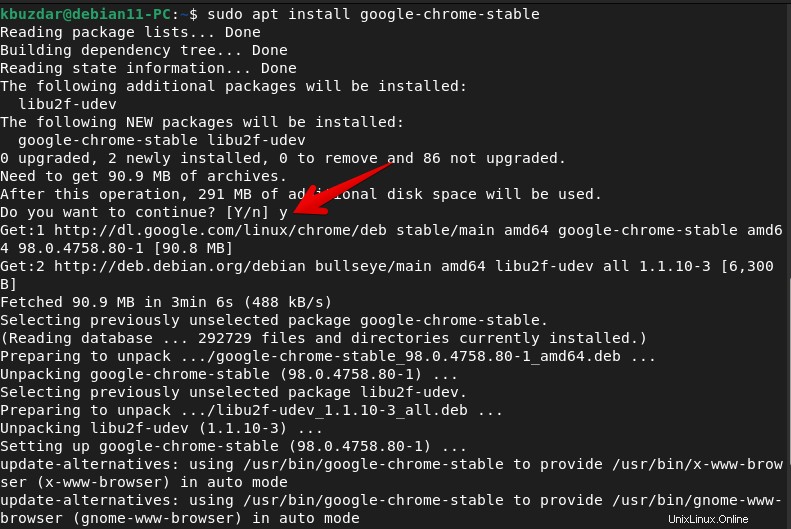
Puoi anche installare la versione beta di Google Chrome utilizzando il comando di seguito indicato:
$ sudo apt install google-chrome-beta
Fase 4:accedi al browser Google Chrome su Debian 11
Una volta completata l'installazione del browser Chrome, puoi usarlo sul tuo sistema Debian. Per accedere al browser Chrome sul tuo sistema Debian 11, digita il comando riportato di seguito sul terminale:
$ google-chrome
Puoi anche aprirlo usando il menu dell'applicazione. Trova l'icona di Google Chrome nel menu dell'applicazione. In alternativa, digita la parola chiave "google chrome" nella barra di ricerca.
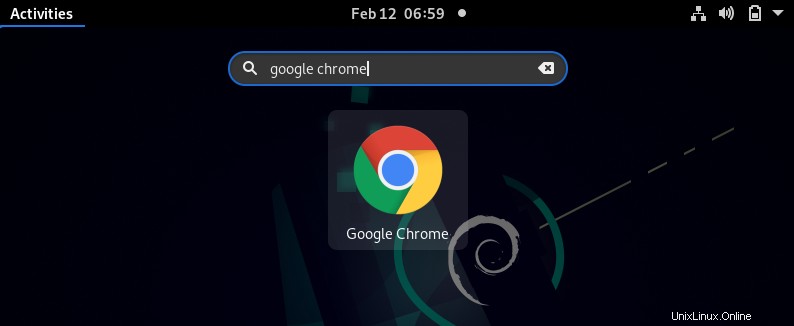
Conclusione
In questo articolo abbiamo installato il browser Google Chrome sulla distribuzione bullseye di Debian 11. Sono disponibili diverse versioni di Google Chrome per l'installazione come stable, beta e unstable. Puoi sceglierne uno tra tutti quelli che desideri installare sul tuo sistema Linux.